在日常工作中,处理长数字如订单号、身份证号码时会遇到一些问题。无论是手动输入还是从别处复制粘贴,当输入 18 位数字(如身份证号码)后,按回车会出现数字变成 E+ 的情况,并且身份证号码最后三位会自动变成 0,而实际应是特定的数字,如 678。
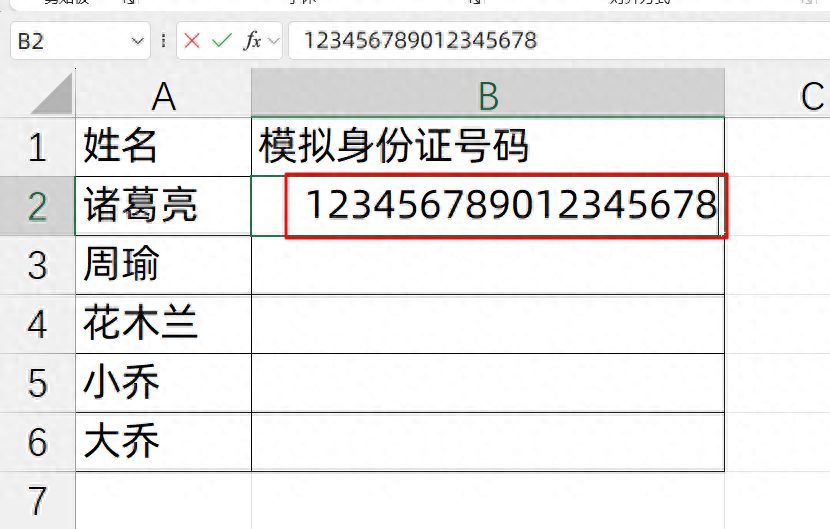
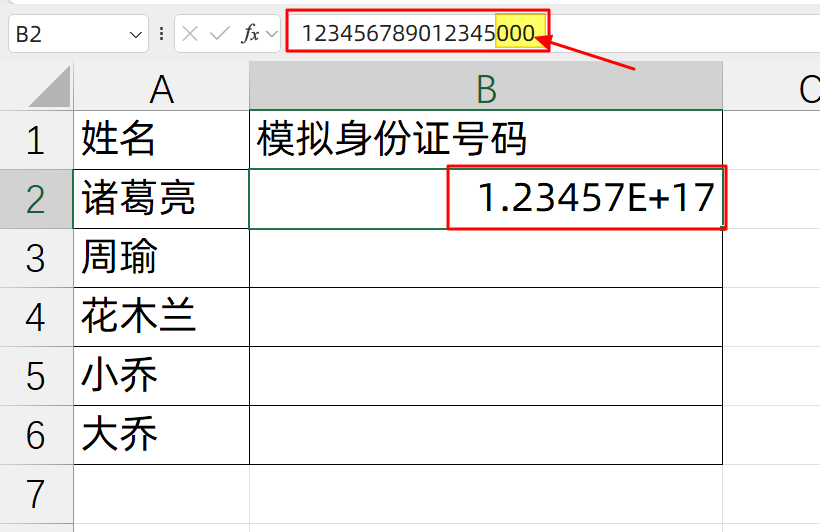
一、原因分析
数字长度与显示的关系:
当输入数字长度小于等于 11 位时,能正常显示。
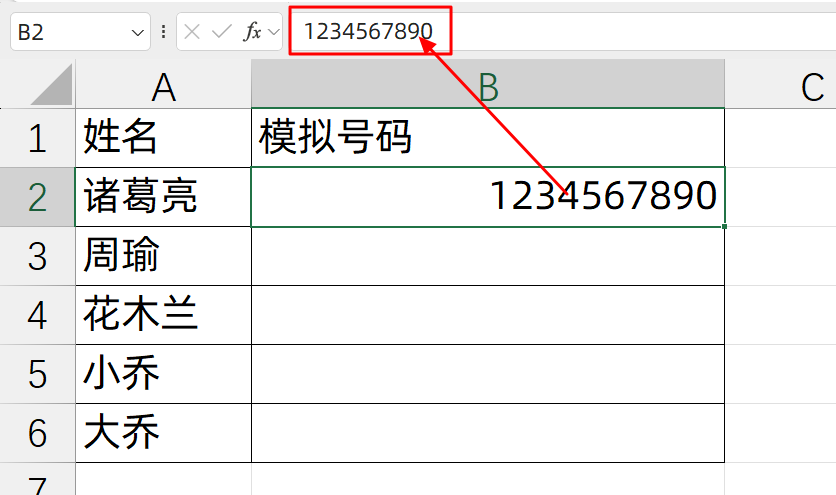
长度大于 11 位时,数字变为 E+显示。例如输入长度为 15 位的数字 “123456789012345” 会显示为 “1.23457E+14”,此时数据未丢失。
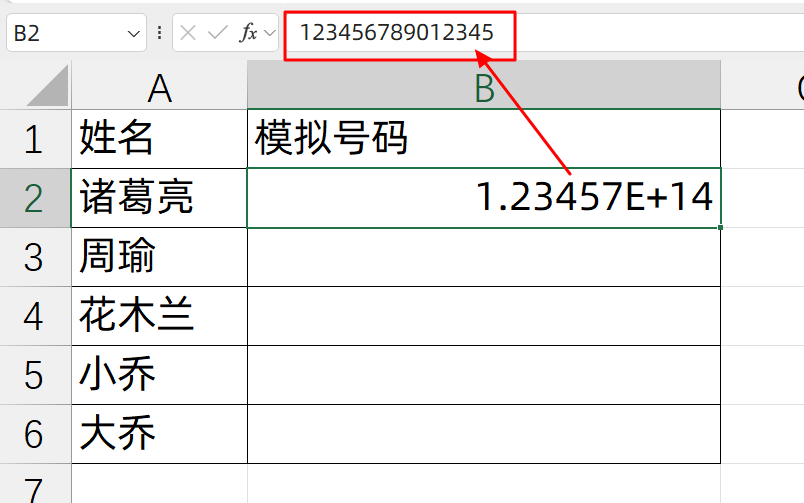
输入超过 15 位的数字时,不仅变成 E+科学计数法,最后几位还会自动变成 0。如输入 “1234567890123456”,数据栏变成 “1234567890123450”,最后一位变成 0,导致精度丢失。
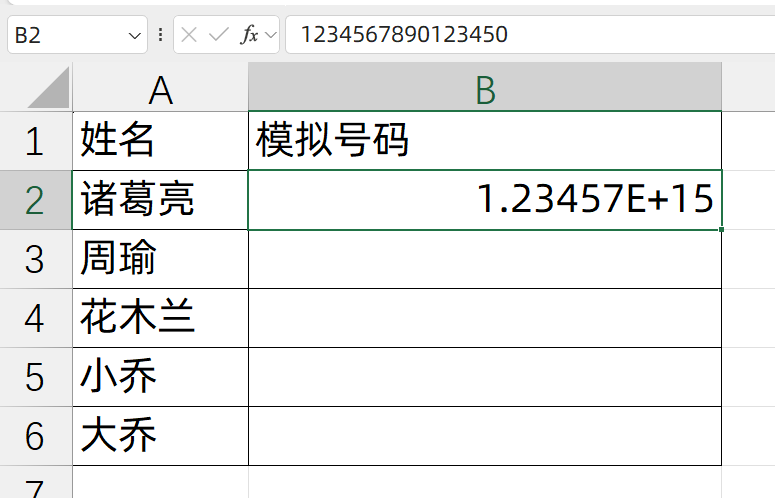
二、解决办法
1、数字长度大于 11 位小于等于 15 位:
选中数据区域,右键选择 “自定义格式”。
在数字分类中选择 “自定义”,输入数字 0。这样可使数据恢复正常显示。
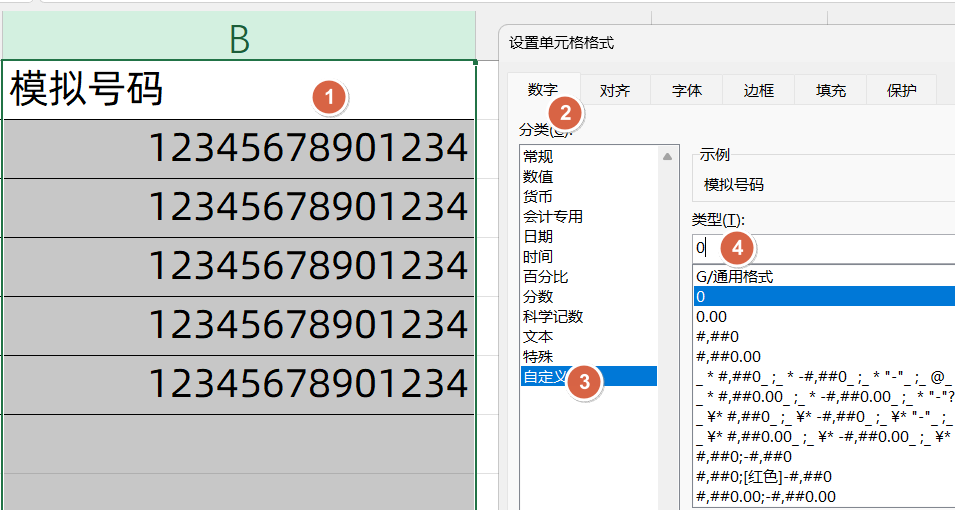
2、数字长度大于 15 位:
在录入环节避免问题。先将单元格格式设置为文本格式。
再录入数据或粘贴数据,就不会变成 E+,能确保数字完整显示。
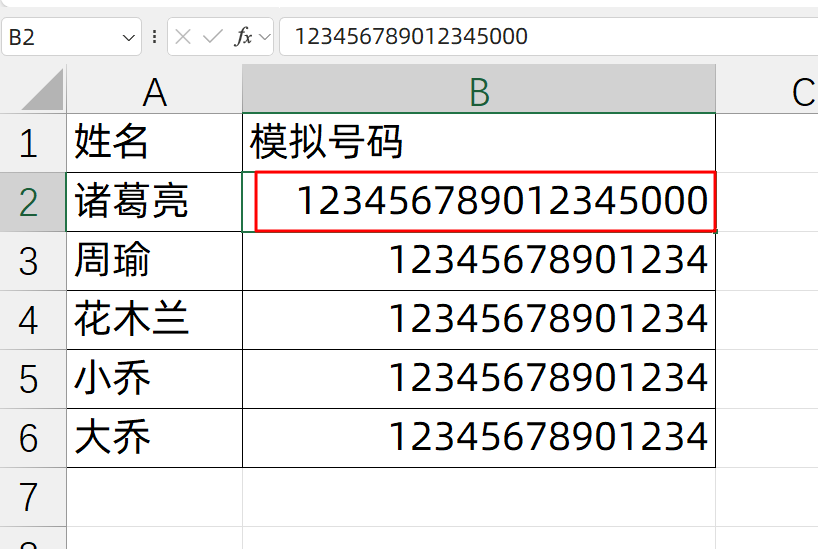
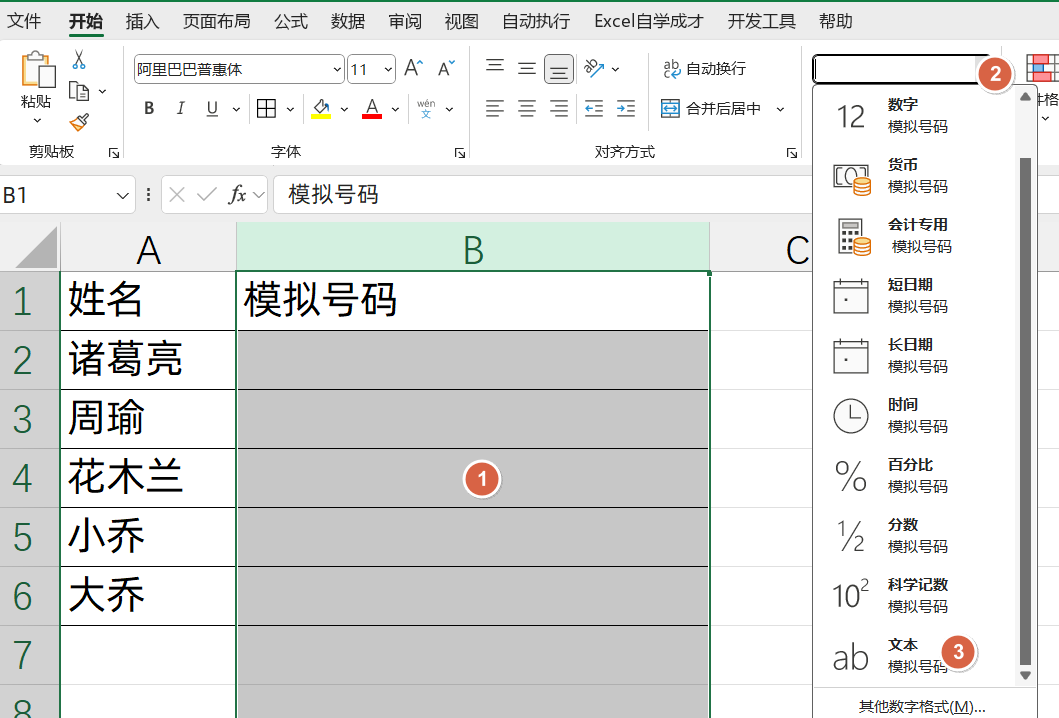
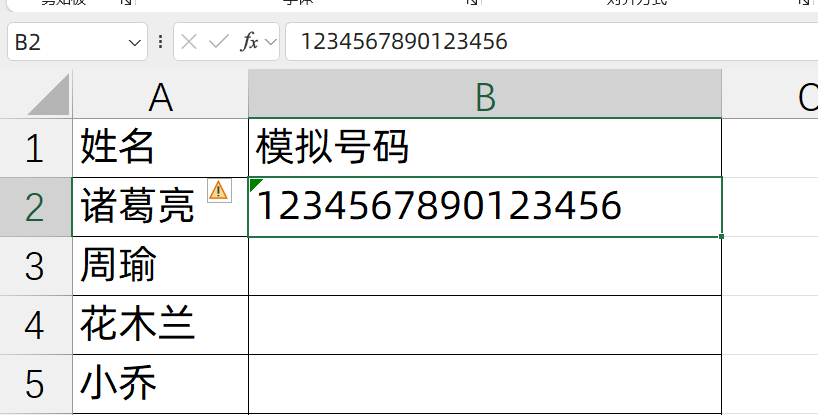
总结:在使用 Excel 处理长数字时,要注意数字长度对显示的影响。根据不同数字长度情况采取相应解决办法,确保数据准确显示。学会这个小技巧,能有效避免处理长数字时出现的显示问题,提高工作效率和数据准确性。现在你可以动手试试这个小技巧啦!



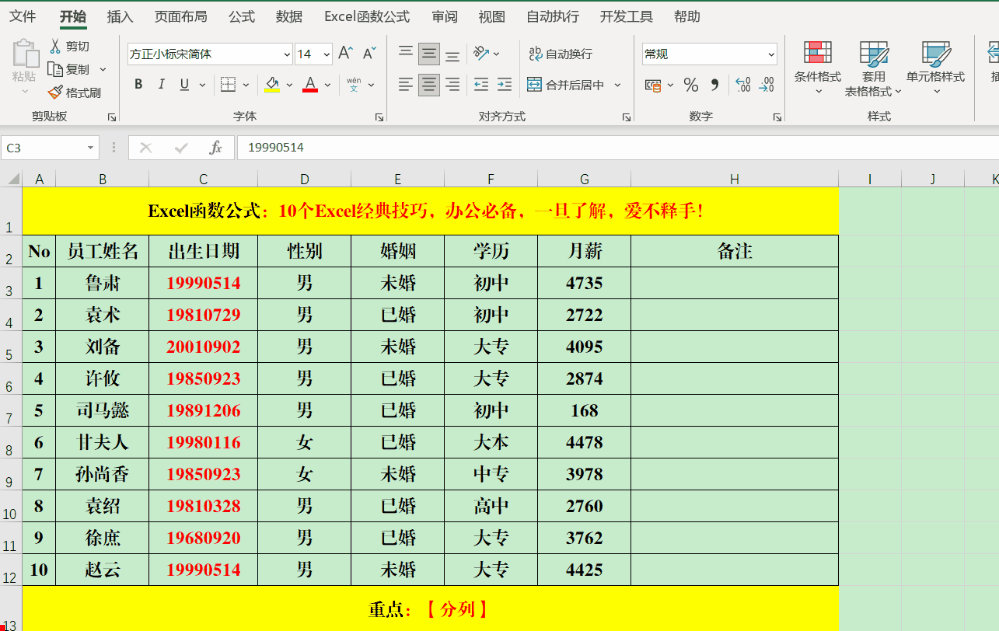

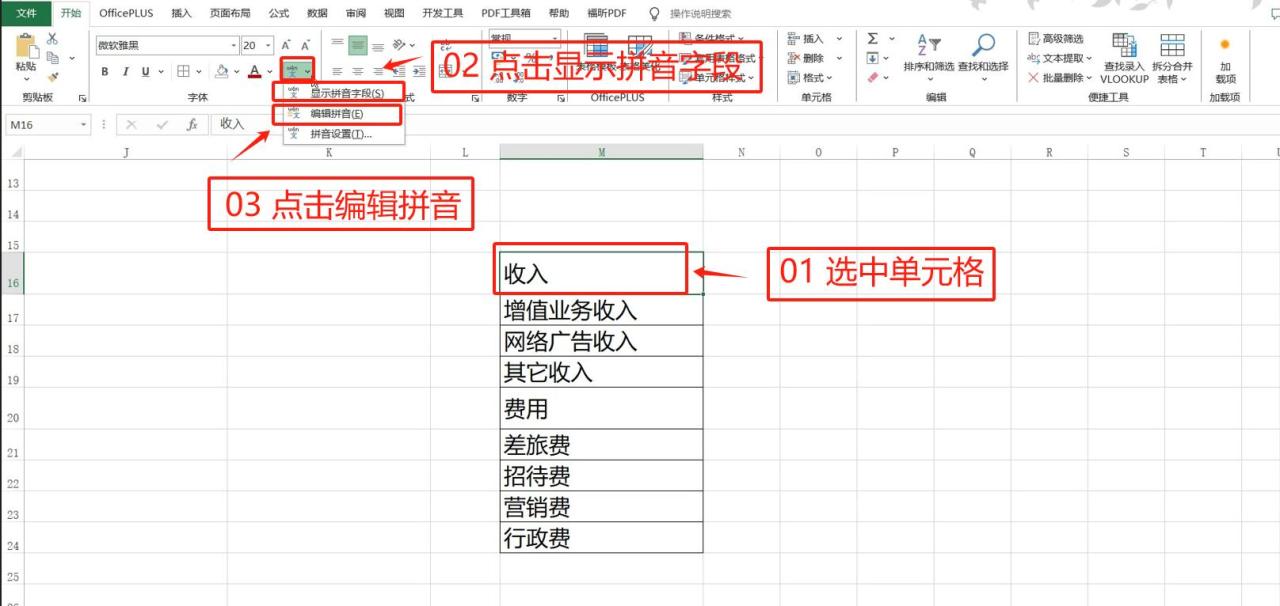


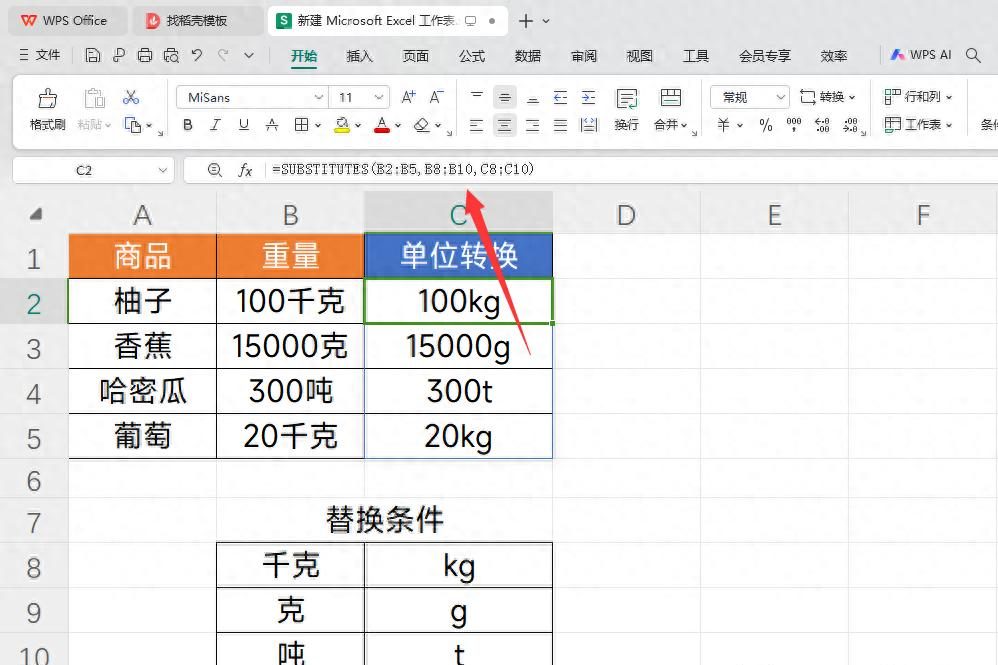
评论 (0)